如何在CAD布局中設(shè)置線型比例以自動(dòng)跟隨視口比例調(diào)整
問(wèn)題描述:
在CAD繪圖中,我們經(jīng)常會(huì)遇到這樣的情況:同一個(gè)圖形對(duì)象,在不同縮放比例的視口中展示時(shí),其線型(如虛線)的顯示效果差異顯著,影響圖紙的清晰度和專業(yè)度。尤其是在進(jìn)行布局打印或復(fù)雜圖形展示時(shí),如何確保虛線比例能夠自動(dòng)適應(yīng)并跟隨各自視口的比例變化,成為了一個(gè)關(guān)鍵問(wèn)題。


解決方案:
針對(duì)這一問(wèn)題,CAD提供了靈活的系統(tǒng)變量設(shè)置功能來(lái)解決。具體地,通過(guò)調(diào)整系統(tǒng)變量【PSLTSCALE】(視口線型比例縮放)的值,可以輕松控制線型比例是否跟隨視口比例變化。

命令行輸入【PSLTSCALE】,回車(chē),設(shè)置其值。當(dāng)設(shè)置為【0】時(shí),為第二張圖效果;當(dāng)設(shè)置為【1】時(shí),為第一張圖效果。
設(shè)置完畢后,點(diǎn)擊菜單【視圖-全部重生成】(【REGENALL】命令),刷新顯示狀態(tài) 。
以上就是在CAD布局中設(shè)置線型比例以自動(dòng)跟隨視口比例調(diào)整的方法,希望對(duì)您有所幫助,更多CAD知識(shí)請(qǐng)關(guān)注中望CAD官網(wǎng)和官方公眾號(hào)!
推薦閱讀:國(guó)產(chǎn)CAD
推薦閱讀:CAD下載
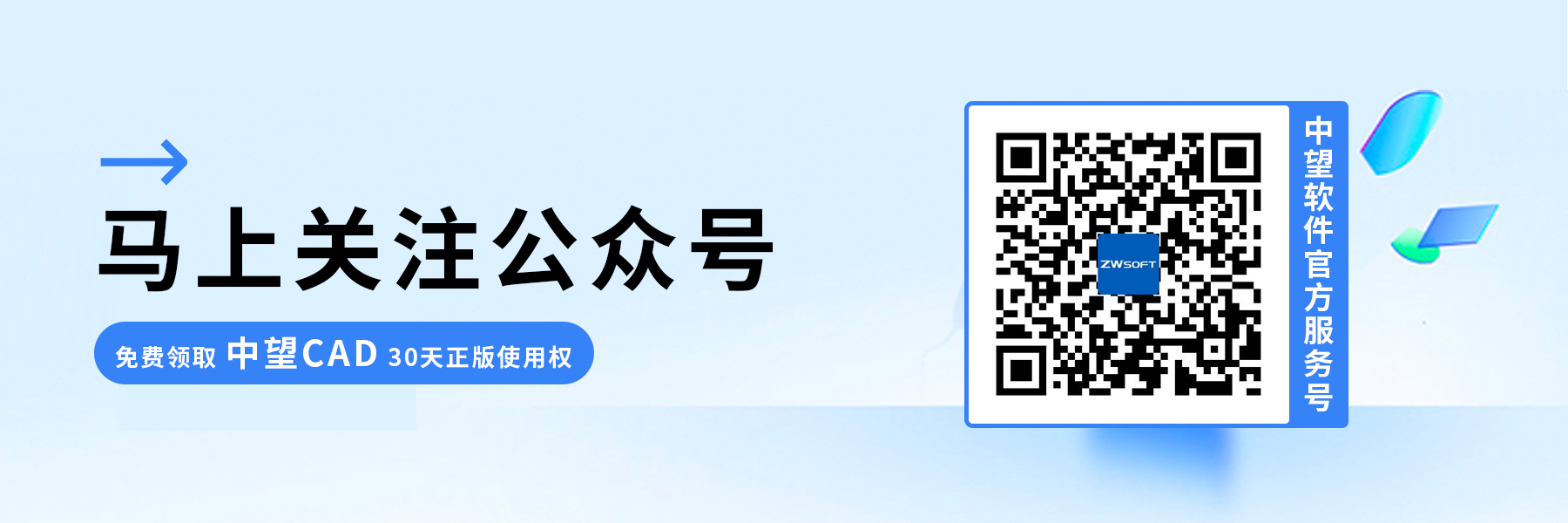
·數(shù)字化轉(zhuǎn)型正當(dāng)時(shí)!中望+博超全國(guó)產(chǎn)電力行業(yè)解決方案助力行業(yè)創(chuàng)新發(fā)展2025-03-27
·中望隆迪落戶上海,開(kāi)啟中國(guó)工業(yè)軟件產(chǎn)業(yè)升級(jí)新征程2025-03-25
·中望軟件2025經(jīng)銷(xiāo)商大會(huì)圓滿召開(kāi),共繪工軟生態(tài)新藍(lán)圖2025-03-17
·中望CAx一體化技術(shù)研討會(huì):助力四川工業(yè),加速數(shù)字化轉(zhuǎn)型2024-09-20
·中望與江蘇省院達(dá)成戰(zhàn)略合作:以國(guó)產(chǎn)化方案助力建筑設(shè)計(jì)行業(yè)數(shù)字化升級(jí)2024-09-20
·中望在寧波舉辦CAx一體化技術(shù)研討會(huì),助推浙江工業(yè)可持續(xù)創(chuàng)新2024-08-23
·聚焦區(qū)域發(fā)展獨(dú)特性,中望CAx一體化技術(shù)為貴州智能制造提供新動(dòng)力2024-08-23
·玩趣3D:如何應(yīng)用中望3D,快速設(shè)計(jì)基站天線傳動(dòng)螺桿?2022-02-10
·趣玩3D:使用中望3D設(shè)計(jì)車(chē)頂帳篷,為戶外休閑增添新裝備2021-11-25
·現(xiàn)代與歷史的碰撞:阿根廷學(xué)生應(yīng)用中望3D,技術(shù)重現(xiàn)達(dá)·芬奇“飛碟”坦克原型2021-09-26
·我的珠寶人生:西班牙設(shè)計(jì)師用中望3D設(shè)計(jì)華美珠寶2021-09-26
·9個(gè)小妙招,切換至中望CAD竟可以如此順暢快速 2021-09-06
·原來(lái)插頭是這樣設(shè)計(jì)的,看完你學(xué)會(huì)了嗎?2021-09-06
·玩趣3D:如何巧用中望3D 2022新功能,設(shè)計(jì)專屬相機(jī)?2021-08-10
·如何使用中望3D 2022的CAM方案加工塑膠模具2021-06-24
·CAD對(duì)象捕捉技巧用法2020-05-13
·CAD添加光線照射效果2016-11-01
·CAD創(chuàng)建bak文件2023-05-04
·如何在CAD里操作附加欄提取表數(shù)據(jù)2020-03-18
·CAD把PDF圖紙插入為光柵圖像2024-11-29
·CAD中如何一次性標(biāo)注多個(gè)尺寸2018-03-26
·CAD漸變色選項(xiàng)卡的使用2018-01-23
·新手如何看懂CAD施工圖2017-09-18
















